Как восстановить контакт в вотсапе. Как восстановить сообщения в Whatsapp
Мессенджер WhatsApp очень популярен у пользователей мобильных устройств, поскольку с его помощью можно совершать звонки по всему миру, отправлять сообщения, картинки, аудио или видео файлы. Конечно всю свою переписку хранить невозможно, и мы удаляем все ненужные сообщения. А как быть, если случайно удалённым оказалось что-то важное? Выход есть и сегодня мы поговорим, как восстановить Ватсап на Андроид.
Сначала несколько слов о механизме процедуры, о которой мы расскажем. Чтобы сохранить какие-либо важные фрагменты переписки в Ватсапе можно использовать свою электронную почту. Это довольно просто, однако этот способ позволит только заархивировать нужные данные, к ним можно будет вернуться и перечитать их тогда, когда это понадобится, а вот использовать чат в дальнейшем не получится.
Итак, что мы должны сделать. Заходим в WhatsApp, находим нужный чат, вызываем меню (в основном, это три вертикальных точки в верхнем правом углу дисплея). В открывшемся списке возможных действий нажимаем «ещё » и выбираем «Отправить чат по почте «. Далее определяемся понадобятся ли нам медиафайлы или только текст, и нажимаем соответствующую кнопку:

После этого в открывшемся поле вписываем адрес своей электронной почты и заполняем поле «Кому «. Подтверждаем действие кнопкой «Готово » (может быть «ОК «). Вот и всё, копия нужного сообщения будет находиться в виде файла на нашей почте, который в случае надобности можно распечатать. Этот способ можно применить абсолютно на любом аппарате вне зависимости от модели или операционной системы.
Восстанавливаем Ватстап
Большинство моделей смартфонов имеет стандартные инструменты, которые позволяют реанимировать утерянную беседу. Здесь важно учитывать, что восстановление возможно лишь, на том устройстве, с которого чат был удалён. Дело в том, что приложение ежедневно сохраняет всю переписку автоматически и она будет сохраняться на SD-карте в течение семи дней, вот в этот срок нам и нужно уложиться, если понадобится восстановить удалённые данные, в противном случае они будут утеряны безвозвратно.
Что нам нужно делать в этом случае. Сначала удаляем само приложение. Для этого через «Настройки » заходим в раздел «Приложения «, находим и открываем «WhatsApp «. После этого нажимаем кнопку «Удалить » и подтверждаем действие:

Открываем «Проводник » (на некоторых устройствах может быть «Диспетчер «), активируем поле «Внешняя память » (или «SD-карта «) и находим папку «WhatsApp «:

В ней будет находиться ещё одна папка — «Databases «, открываем её. Здесь мы увидим семь файлов, в которых хранятся чаты за указанные даты, и восьмой — «msgstore.db. «, в котором находится текущая история, выделяем его галочкой и нажимаем кнопку вызова меню (это, как правило, три точки, расположенных вертикально справа, вверху экрана). Из предложенных действий выбираем «Переименовать «:

Теперь нам нужно добавить любую букву или цифру к наименованию файла (на скриншоте — 1) и подтвердить своё действие кнопкой «ОК
«. Это делается для сохранения текущей базы данных. Далее возвращаемся назад и отмечаем галочкой файл с той датой, которую будем восстанавливать, снова вызываем меню и также нажимаем «Переименовать
«:
Здесь необходимо удалить все данные о дате, оставив только основную часть наименования (msgstore.db.crypt8 ), как это указано на первом фрагменте скриншота. Затем снова устанавливаем WhatsApp (либо с Google Play, либо ). Открываем приложение и видим, что появилось сообщение о найденной резервной копии, программа предложит восстановить её, соглашаемся:

Вот, собственно, и всё. Теперь вы точно знаете, как восстановить WhatsApp на Андроид, однако, если возникнут вопросы, мы всегда готовы прийти на помощь. Удачи!
– вещь эфемерная: только что была и вдруг раз – пропала. Но, как правило, не навсегда. Если пропажа произошла относительно недавно, чаще всего удаленные данные можно спасти.
Сегодня поговорим, как восстановить сообщения в мессенджере WhatsApp на мобильных устройствах под Android и iOS, а также в версии для компьютера и браузеров (WhatsApp Web).
На Андроиде
Резервное копирование – наше всё
70% пользователей WhatsApp запускают его на смартфонах Андроид, поэтому Андроид-версия мессенджера поддерживает больше всего способов хранения и восстановления удаленной переписки. По умолчанию Вотсап сохраняет резервные копии всех ваших чатов в памяти устройства. Это происходит ежесуточно в 2 часа ночи и не зависит от подключения к Интернету. Локальная копия хранит историю переписки за последние 7 дней.
Помимо того, пользователи WhatsApp на Android имеют возможность создавать и сохранять резервные копии чатов в Google Drive. Облачный диск вмещает гораздо больше сообщений, чем память телефона. Он будет хранить всю историю вашей переписки неограниченное время, если не забывать делать бэкап хотя бы раз в год. Копии, которые в течение года ни разу не обновлялись, автоматически удаляются.
Как настроить копирование:
- Запустите мессенджер, зайдите в главное меню, скрытое за кнопкой с тремя точками, и откройте «Настройки ». Перейдите в раздел «Чаты ».
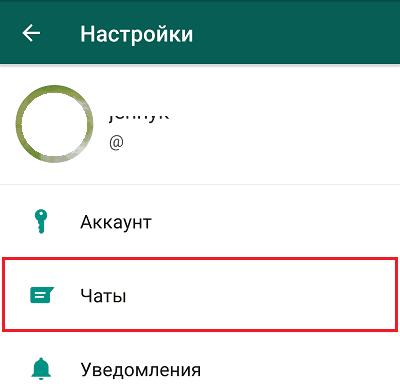
- Коснитесь пункта «Резервная копия чатов ». В верхней части экрана отображается время сохранения последнего локального бэкапа. Изменить его, к сожалению, нельзя, но при желании можно обновить копию вручную – нажатием кнопки «Резервное копирование ».

- Ниже в этом же разделе находятся настройки копирования в облако Google Drive. В их числе периодичность (ежедневно, еженедельно, ежемесячно, вручную и никогда), аккаунт, способ подключения к сети (только Wi-Fi или любой) и добавление видеофайлов.

Сохранение данных на Гугл Диск возможно только при наличии доступа в Интернет. Ранее созданный бэкап при этом безвозвратно уничтожается и заменяется новым .
Не нажимайте кнопку резервного копирования перед попыткой восстановить удаленные сообщения!
Как восстановить сообщения из бэкапа
Чтобы открыть в Whatsapp последнюю версию сохраненной истории чатов, просто удалите приложение с устройства и установите повторно. После подтверждения номера телефона (обязательно того же, который использовался раньше) оно предложит вам восстановить переписку. Через полминуты после нажатия одноименной кнопки данные загрузятся в мессенджер.

Если приложение не видит файл бэкапа, хранящегося в Google Drive, проверьте подключение смартфона к Интернету, убедитесь, что в системе установлены сервисы Google Play, а вы авторизованы под тем же аккаунтом, в котором сохранены копии. Проблемы с обнаружением и загрузкой бэкапа из локального хранилища Android возникают из-за неисправности носителя (SD-карты) или повреждения самого файла с данными. Отказ в ходе восстановления может произойти из-за нехватки свободного места либо заражения телефона вредоносным ПО.
Для восстановления истории из более ранней версии локального бэкапа (как вы помните, он содержит переписку за последнюю неделю), проделайте следующее:
- Запустите любой проводник (на скриншоте ниже показан Root Explorer, хотя root-права для этого не обязательны) и откройте папку /WhatsApp/Databases . Она находится в корневом каталоге памяти устройства или SD-карты.

- Переименуйте файл за нужное вам число, например, «msgstore-2018-10-09.1.db.crypt12 » в «msgstore. db.crypt12 ».

- Переустановите мессенджер. После подтверждения номера телефона нажмите «Восстановить ». Если бэкап не поврежден, удаленные сообщения загрузятся в приложение.
На iPhone
Версия Вотсап для Айфонов также умеет восстанавливать сообщения из резервных копий, только хранимых не в Google Drive, а в iCloud. Единственные условия – авторизация под тем же Apple ID, который привязан к облаку iCloud, и достаточный объем свободного места в хранилище. Функция доступна в седьмом и более новых выпусках iOS.
Чтобы сохранить историю Вотсап на iPhone, откройте настройки мессенджера, перейдите в раздел «Чаты » и «Копирование ». Коснитесь кнопки «Создать копию ». Для автоматического копирования активируйте переключатель возле одноименного пункта и настройте желаемую периодичность.

Для сохранения бэкапов в iCloud смартфон должен быть подключен к Интернету. Если хотите, чтобы резервирование происходило только по Wi-Fi, зайдите в раздел настроек «Сотовая связь » и отмените разрешение использовать ее для iCloud.
Как восстановить историю удаленной переписки:
- Деинсталлируйте WhatsApp и установите повторно.
- После подтверждения номера телефона мессенджер предложит вам восстановить историю чатов, если она была предварительно сохранена.
- Нажмите «Восстановить из копии ».
Восстановление сообщений в WhatsApp Web
Дополнительная версия мессенджера – WhatsApp Web, предназначенная для установки на компьютер, iPad и запуска в браузерах, к сожалению, не имеет функции сохранения и восстановления истории чатов. Однако войти в свой аккаунт на ней можно лишь путем синхронизации с приложением на телефоне. То есть сообщения, отправленные и полученные через Вотсап Вэб, передаются на телефон и сохраняются в резервных копиях, откуда их можно достать одним из описанных способов.
Еще не забывайте, что дубликат переписки в чате остается у вашего собеседника, к которому тоже иногда можно обратиться за помощью. Надеюсь, вам не откажут.
Ещё на сайте:
Как восстановить сообщения в WhatsApp обновлено: Октябрь 10, 2018 автором: Johnny Mnemonic
Перед тем, как восстановить ВатсАп на смартфоне, пользователь должен самостоятельно подготовиться к возможному выходу из строя своего девайса и создать резервную копию личных данных. Чтобы сделать это, не нужно обладать какими-либо специальными навыками, достаточно воспользоваться представленной ниже инструкцией.
Создание резервной копии данных мессенджера WhatsApp
Чтобы создать резервную копию личных данных в мессенджере, нужно сделать следующее:
- Запустить приложение мессенджера ВатсАп.
- Вызвать на экран список пунктов главного меню, нажав на группу из трех точек в верхней части дисплея.
- Выбрать пункт «Настройки»
.

- Активировать раздел «Чаты»
.

- Далее перейти к подразделу «Резервная копия чатов»
.

- Чтобы произвести сохранение важных данных, требуется нажать кнопку «Резервное копирование» и дождаться окончания процесса, запущенного в новом окне.

Внимание!
Выбрав в окне резервного копирования пункт «Настройки Google Диска», можно настроить периодичность снятия копии с переписки пользователя.
Представленные выше подробные инструкции справедливы практически для любого мобильного устройства, хотя различия все-таки имеются.
Например, чтобы сделать резервную копию данных на Андроид (марка смартфона не играет роли, это может быть, как Самсунг, так и Сони), нужно сначала настроить облачный сервис хранения личных данных Google Диск, путем подключения к собственному аккаунту в системе.
Вся переписка ВацАп при запуске резервного копирования сохраняется также и на самом устройстве, но это может не спасти информацию, если поврежден девайс с копией, и надо восстановить чат на новом телефоне.
На Айфоне есть свой облачный архив для сохранения пользовательских данных, носящий название iCloud. Настройка его функционала также связана с входом в аккаунт Apple.
Важно! Если по какой-то причине не была сделана резервная копия чатов мессенджера ВатсАп, то восстановить переписку не получится.
Восстановление WhatsApp после удаления
Ну что ж, теперь пришло время разобраться, как восстановить резервную копию WhatsApp. Сам по себе процесс несложен и с ним легко справится даже начинающий пользователь. Удаленный ВатсАп можно восстановить по номеру телефона на новом устройстве или на старом девайсе. Порядок необходимых действий:
- Вставить SIM-карту в мобильный девайс.
- Скачать и инсталлировать мессенджер ВатсАп. Лучше это бесплатно сделать в магазине приложений Google Play Маркет, чтобы не сомневаться в актуальности устанавливаемой версии.
- Открыть мессенджер ВатсАп на мобильном устройстве.
- Появится стартовый экран, где требуется ознакомиться с правилами предоставления услуг и принять их, нажав соответствующую кнопку.

- В следующем окне дать приложению права на доступ к контактам и медиафайлам гаджета.

- Откроется экран подтверждения номера телефона, требуется выбрать страну и ввести номер, после чего нажать кнопку «Далее»
.

- Нажать «ОК»
для подтверждения номера телефона, потом нажать «Далее»
.

- Далее нужно разрешить приложению просмотр SMS-сообщений.

- Будет получено SMS с кодом доступа, который вводится в соответствующем поле.

- Будет выдано сообщение на русском о наличии копии в памяти девайса с предложением ее восстановления.

- Нажать кнопку «Восстановить» и дождаться окончания процесса.
- Появится окно с указанием количества восстановленных записей. Нажать «Далее»
.

- Указать имя профиля (можно оставить имя из старого ВатсАпа) и нажать «Далее» для начала работы с мессенджером.
Внимание! Если в процессе установки мессенджера пользователь откажется от восстановления сообщений из резервной копии и нажмет кнопку «Пропустить», то потом вернуть переписку из копии не получится.
Уточнение! Иногда в сети спрашивают, а можно ли, если пропал ВацАп, восстановить переписку на компьютере? К сожалению, для восстановления информации все равно потребуется использовать мобильный девайс, так как без него просто не получится активировать компьютерную модификацию мессенджера.
Восстановление копии переписки WhatsApp за определенную дату
Довольно часто необходимо восстановить сообщения в чатах мессенджера ВатсАп на определенную дату. Стандартные инструменты приложения WhatsApp не дают такой возможности, предлагая вернуть только последнюю копию.
Продвинутый пользователь может самостоятельно вернуть переписку в мессенджере на определенное число путем нехитрых манипуляций с файловой системой мобильного гаджета. Порядок действий таков:
- Открыть любой файловый менеджер на мобильном гаджете Андроид.
- Перейти в папку /storage/emulated/0/WhatsApp/Databases (путь к папке может отличаться для различных устройств и версий системы Андроид).
- Найти в ней файлы c именами msgstore-ГГГГ-ММ-ДД.1.db.crypt12 . В этих файлах содержаться сообщения на определенные даты, зашифрованные в именах, где ГГГГ – год создания, ММ – месяц, ДД – день.
- Выбрать нужный файл и сменить его имя на msgstore.db.crypt12 .
- Удалить ВатсАп, после чего заново установить его.
- Когда в процессе инсталляции будет предложено восстановить переписку из локальной копии, согласиться.
Заключение
Инструкции, которые приведены выше, помогут понять, как восстановить ВатсАп на телефоне после удаления. Функционал мессенджера позволяет с легкостью сделать резервную копию личных данных и восстановить их в случае проблем с мобильным устройством или после удаления WhatsApp.
Если вы случайно удалили переписку в WhatsApp, то не переживайте – её можно быстро восстановить, используя автоматически созданную резервную копию. Копии создаются каждую ночь и сохраняются в памяти мобильного устройства. Количество доступного места для хранения ограничено, поэтому старые backup файлы перезаписываются новыми данными.
Возврат удаленных сообщений
Если вы случайно удалили чат, то вам нужно переустановить WhatsApp и при включении нажать кнопку «Восстановить» в ответ на предложение вернуть утраченную переписку.
В зависимости от настроек WhatsApp backup файл будет восстановлен из памяти мобильного устройства, Google Drive (для Android) или iCloud (для iPhone). Можно самостоятельно в настройках приложения указать место хранения и периодичность создания копий, в которую будут отправляться сообщения.
Возможно, этот способ не сработает – на это есть несколько причин:
- Карта памяти или история чатов повреждена.
- Резервная копия устарела или не сохранилась в памяти (на облачном хранилище).
- При повторной установке в Ватсапе указан другой номер.
Если вы столкнулись с одной из перечисленных проблем, то вернуть удаленный чат не получится. Сообщения не хранятся на серверах WhatsApp, так что обращаться в службу поддержки с просьбой восстановить переписку бессмысленно. Можно попросить переслать нужные сообщения пользователя, чат с которым вы удалили, чтобы вернуть хотя бы часть информации.
У владельцев iPhone есть еще один вариант вернуть утраченную переписку - можно восстановить устройство из резервной копии, созданной в iTunes. В результате этого действия чат примет вид, который он имел на момент создания копии. Все смс, отправленные и принятые после этого момента, будут стерты. Но их возможно сохранить, если создать предварительно другой файл с историей переписки.
Восстановление старых диалогов
Если вы хотите восстановить чат из резервной копии, которая была сделана давно (не последняя по дате), то вам понадобится файловый менеджер, чтобы найти и переименовать нужный файл. При возврате старых смс новые сообщения будут затерты, но их возможно сохранить, если вручную создать бэкап файл (об этом подробно рассказано ниже).

Установите приложение заново. При появлении уведомления о том, что найдена история чатов, нажмите «Восстановить».
Ручное создание back up файла
Чтобы не беспокоиться о том, что удаленные сообщения не удастся вернуть, можно сделать их резервную копию. В Вотсапе это возможно благодаря специальной функции:

Back up можно сохранить в памяти мобильного устройства, отправить по почте или разместить на облачном хранилище Google Drive. Чтобы вернуть диалоги, которые были сохранены в памяти, вам нужно удалить и установить заново Ватсап.
Подавляющее количество пользователей смартфонов, работающих на базе операционной системы Андроид, пользуются мессенджерами. Одними из самых популярных являются WhatsApp, ВКонтакте, Viber, Facebook, Twitter. Но люди, активно пользующиеся этими приложениями, часто сталкиваются с багами и проблемами в системах, из-за чего желание продолжать общение именно в этой соцсети заметно падает. В «whatsapp», например, юзеры встречаются с проблемой возвращения чатов после удаления. Стереть сообщение или целый разговор очень просто и иногда люди могут это сделать случайно. Но как тогда восстановить переписку в Вотсапе после удаления на Андроид? Существует несколько методов решения данного вопроса, которые будут описаны в данной статье.
Важно знать
Возврат переписки возможен только в том случае, если после удаления чата прошло не больше недели. А если оно было произведено позже и к чату не делались резервные копирования самостоятельно, то у пользователя уже ничего не получится сделать.
Восстановление переписки после удаления в приложении

После выполнения действий удалите и установите программу заново на телефоне. В момент установки мессенджера будет предложение о восстановлении обнаруженной копии сообщений. Таким образом, у пользователя на телефоне с Андроидом будет возможность восстановить переписку в Ватсапе после удаления программы, как он и хотел.
Возвращение чата, если была произведена очистка карты памяти
Но что делать, если после или чаты в мессенеджере также пропали? Способ восстановления в этой ситуации тоже существует, но чтобы это сделать, понадобится компьютер и ловкость рук. Просто следуйте следующим шагам:

После переустановки мессенджера все сообщения будут вам доступны. Больше не придётся ломать голову над тем, как на Андроид восстановить удалённые сообщения в ватсапе, если вдруг форматировалась карта.
Перенос сообщений с одного телефона на другой
Если вы купили новый телефон и хотите переместить все чаты на него, то придерживайтесь списка действий:
- зайдите в папку под названием «/sdcard/WhatsApp/Databases» на телефоне, с которого хотите всё перенести;
- перенесите всё содержимое папки на новый смартфон при помощи компьютера и USB-кабеля;
- когда вы будете устанавливать WhatsApp, то телефон обнаружит нужные файлы и предложит их восстановление.
Такой способ является действенным и очень простым, если вы хотите принести все разговоры со старого телефона на новый гаджет.




